首先通过系统设置调整截图快捷键,进入Windows 11的“辅助功能”>“键盘”中开启PrtScn键截图功能;其次可安装Snipaste等第三方工具自定义快捷方式,如设置Ctrl+Shift+A为区域截图;最后可通过“游戏”设置修改Xbox游戏栏快捷键,将截图键改为Win+Alt+PrtScn实现后台自动保存截图。
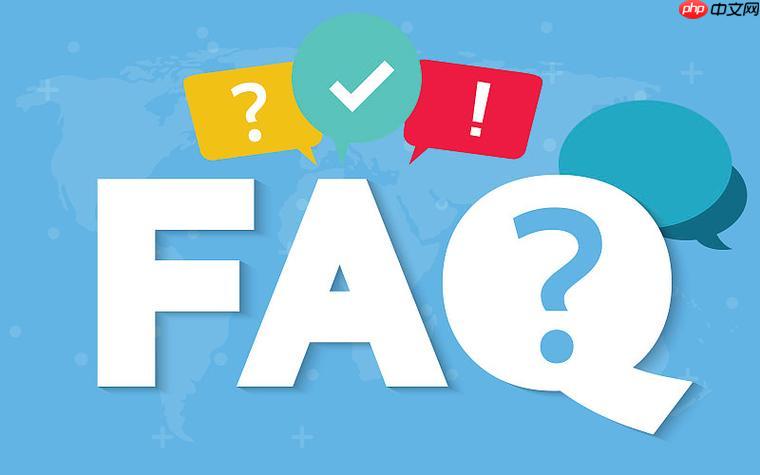
如果您尝试使用电脑截图功能,但默认快捷键不符合您的操作习惯,则可能是由于系统或软件的快捷键未按个人需求配置。以下是解决此问题的步骤:
本文运行环境:联想小新Pro 16,Windows 11。
一、通过系统自带工具设置截图快捷键
Windows 系统内置了“截图和草图”工具,支持自定义快捷方式来快速启动截图功能。通过修改系统快捷键绑定,可实现一键截图。
1、按下 Win + I 打开系统设置界面。
2、进入“辅助功能”选项,向下滚动并点击“键盘”设置项。
3、找到“使用打印屏幕键打开屏幕截图”选项,将其开启。
4、开启后,直接按 PrtScn 键即可启动截图界面并进行区域选择。
二、使用第三方软件自定义快捷键
部分用户可能需要更灵活的截图控制,例如指定特定组合键完成全屏、窗口或区域截图。可通过安装第三方截图工具实现高度自定义。
1、下载并安装主流截图软件,如 Snipaste 或 PicPick。
2、打开软件设置菜单,通常在“快捷键”或“热键设置”标签页中进行配置。
3、选择需要自定义的功能,例如“开始区域截图”,点击对应输入框。
4、按下您希望设定的新快捷键组合,如 Ctrl + Shift + A,软件会自动保存该映射。
5、测试新设置的快捷键是否能正常触发截图功能。
三、通过游戏栏设置截图快捷键
Windows 10 及以上系统内置 Xbox 游戏栏功能,支持在游戏中或日常使用时通过快捷键截取屏幕画面。
1、打开“设置”应用,进入“游戏”选项。
2、点击“快捷方式”子菜单,查看“截图”相关操作的当前快捷键。
3、将“捕获屏幕截图”的快捷键修改为自定义组合,例如改为 Win + Alt + PrtScn。
4、修改完成后,在任意界面按下新设定的组合键即可完成后台截图,图片自动保存至“视频/捕获”文件夹。






























